圆方软件后台管理说明
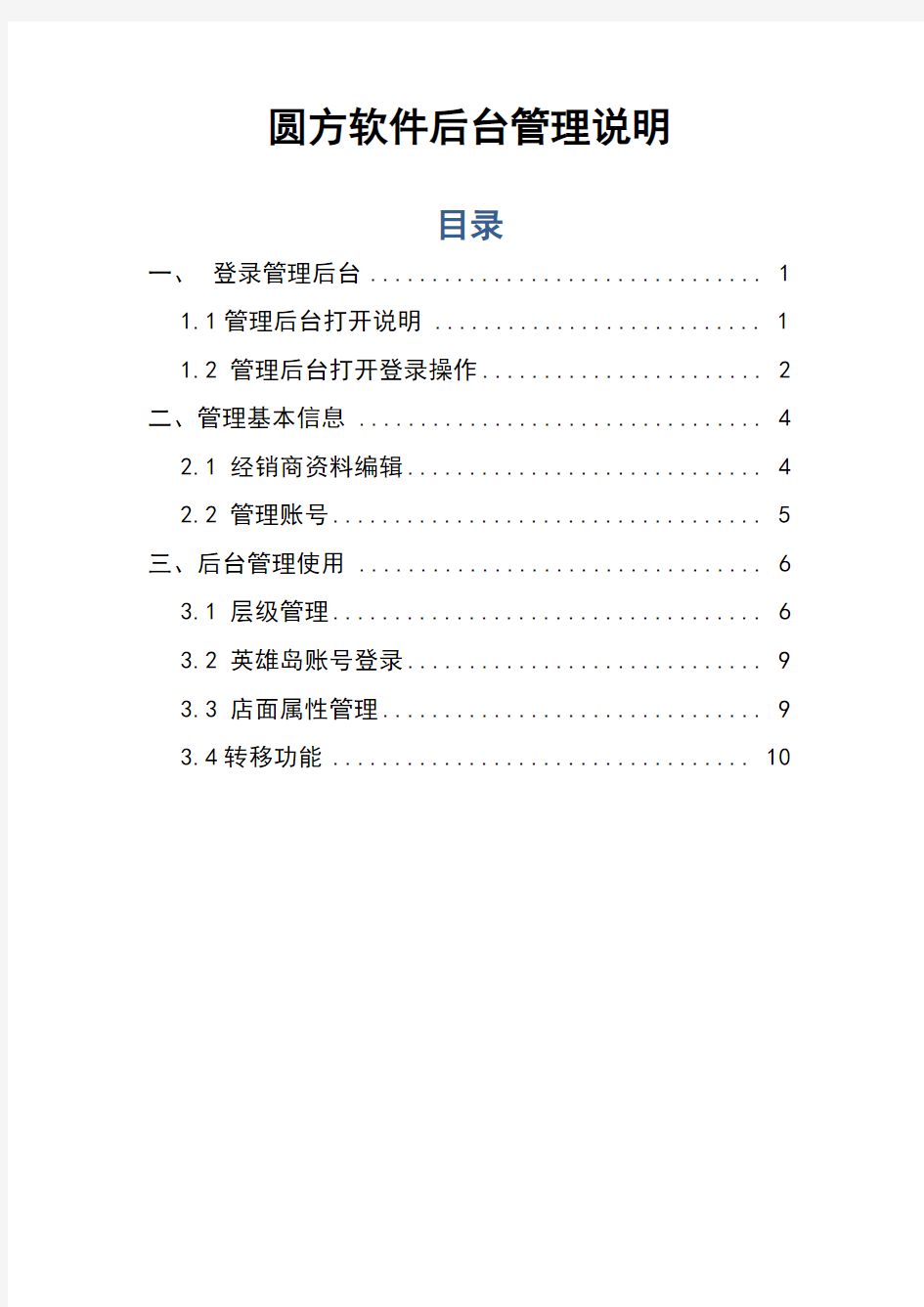

圆方软件后台管理说明
目录
一、登录管理后台 (1)
1.1管理后台打开说明 (1)
1.2 管理后台打开登录操作 (2)
二、管理基本信息 (4)
2.1 经销商资料编辑 (4)
2.2 管理账号 (5)
三、后台管理使用 (6)
3.1 层级管理 (6)
3.2 英雄岛账号登录 (9)
3.3 店面属性管理 (9)
3.4转移功能 (10)
一、登录管理后台
1.1管理后台打开说明
1.1.1 每个经销商都会有自己的一个后台管理账户,主要功能是对自己的店面和锁进行管理。
1.1.2 马可的经销商账户是在其客户编码前面加一个大写字母M;LD的经销商账户是在其客户编码前面加一个大写字母L;默认登录密码都是123456
1.1.3这个管理后台是一个网页的,马可和LD分别对应不同的网址。
马可的网址是https://www.360docs.net/doc/389102242.html,/index.php/mkbl/user/login.html;LD的网址是https://www.360docs.net/doc/389102242.html,/index.php/ld/user/login.html。
建议用谷歌浏览器打开。
1.2 管理后台打开登录操作
1.2.1首先打开浏览器,然后输入网址,就会出现登录界面,这里以马可的为例,如下图所示:
1.2.2 输入账户和密码点击登录后就会出现以下提示,需要等待几秒才会跳转到后台管理界面:
1.2.3如下图所示就是登录成功了:
然后可以看到自己所有的店面信息,也可以进行编辑、管理。
二、管理基本信息
2.1 经销商资料编辑
2.1.1 经销商可以对自己的资料进行编辑,如下图所示:
2.1.2 点击“我的资料”进去后,可以对自己的登录名及其他信息进行修改,也可以修改自己的登录密码,如下图所示:
2.1.3 点击修改密码,即可修改自己的登录密码,如下图所示:
2.2 管理账号
2.2.1 经销商可以对自己的账号资料进行修改,如下图所示:
2.2.2 点击详细,进入编辑页面,可以对基本信息进行编辑修改,如下图所示:
2.2.3 滑到下面,就可以修改密码,如下图所示:
2.2.4点击修改密码,就会弹出如下窗口,可以进行修改密码:
三、后台管理使用
3.1 层级管理
3.1.1 登录成功后,进入如下页面,可以看到层级管理的按钮,如下图所示:
3.1.2 单击层级管理按钮,进入层级管理功能,可以对自己下面的店面进行管理(这里以唯美集团的账号为例),如下图所示:
3.1.3 找到自己想要管理的层级,这里以唯美集团为例,如下图所示:
3.1.4 当鼠标移到对应层级的时候,就会出现如下所示的管理功能:
分别对应的功能如下所示:
(1)第一个就是编辑功能,单击编辑的符号,就会弹出如下界面,可以对自己经销商的信息进行编辑,如下图所示:
(2)第二个就是权限管理功能,可以对账户进行权限的管理,主要权限如下图所示,勾选上的就是允许的权限,否则就是不允许;上级需要对下级设置权限之后,下级才能登录使用管理后台:
(3)第三个为添加功能,单击添加符号,就弹出如下所示页面,就可以自己添加经销商、店面或者管理账户了(经销商可以是自己下一级的;店面就是锁号需要绑定的店面,具体信息都需要是真实的;管理账号就是要管理这个后台和店面以及锁的账号;),添加的时候需要填写详细的相关信息,才能添加成功:
(4)第四个就是锁管理了,对每把锁进行管理,可以对其进行解绑、添加和分配的操作。具体操作如下图标志所示:
选择需要解绑的锁号,点击解锁即可,如上图所示;
输入需要添加的锁的锁号,然后点击添加即可,如下图所示:
选择需要分配的经销商和店面以及相应的锁号,点击确定进行分配,如下图所示:
(5)第五个就是删除操作,请不要随便删除,特别是自己的管理账号!
3.2 英雄岛账号登录
3.2.1 新建店面之后,需要把锁分配到相应的店面,如 3.1.4(4)所示,请参阅;在新建好的店面下新建账号,可以建店长账号和设计师账号,店长账号只可以进行管理功能,设计师账号只可以用来登录英雄岛,如果不在后台新建设计师账号登录,也可以直接在英雄岛界面注册账号登录,如下图所示:
这是后台已经建好的账号视图。
3.3 店面属性管理
3.2.1 在添加店面信息的时候要选择店面属性,经销商可以自己定义店面属性,如下图所示:
3.2.2 点击店面属性,进入如下页面,可以对店面属性进行增加、修改和停用:
3.4转移功能
3.3.1 转移功能就是对下面某个经销商或者店面进行转移,如下图所示:(1)首先点击需要移动的经销商或店面,然后按住鼠标移动不要松手,直到移动到对应位置的时候,松手,如下图所示:
我将市场部这个经销商移动到唯美集团下面
(2)之后再回到上面,点击转移,如下图所示:
(3)这样就转移成功了,如下图所示:
市场部就已经归属在唯美集团下面了
圆方建模规范
圆方生产设计操作流程 操作流程 一、建立虚拟家具模型。 二、安装五金。 三、指定材料、封边。 四、出零件图,确认排孔图是否正确。 五、出开料明细表,确认 六、生成开料图,确认开料图可行后,生成领料单,电子锯数据(xml),条码。 七、打印dwf文件,确认刀库设置和CNC一致,出CNC码。 八、出拆装、包装图。 建议:多用快捷键,可熟记圆方已有的。也可以自定义新命令。 第一部分建模 1、按产品的成型尺寸建立所有板件(后期做封边系统会自动减去封边尺寸)。 2、cad命令能用,但是但是装了五金后慎用。(如:复制co,镜像mi)。 3、做完后用板干涉检查命令检查造型是否有外观交接。并且切换到主视、左视、俯视等视图去检查。或者用着色sha、消隐hi命令去查看。 4、造型无误,或者不再更改后才指定五金。 5、抽屉做好后,禁止移动后又移动到原位(会导致滑轨装不上去),如出现这种情况只能删除抽屉重做。 第二部安装五金 1、确认五金库的参数是正确的才能装五金 安装顺序从左及右。 建议五金安装顺序三合一木榫、抽屉滑轨、门铰、拉手等等。 三合一用复制命令后一定要切换到其他视图去看,孔有没有装在见光面。用反面定位更改。 其他。安装五金时尽量考虑在同条直线上(间隔32MM),方便排钻。 其他五金安装,可以右键重复上一次命令。提高速度,前期不熟悉命令,多看左下角命令栏提示。 切记需要加配件的五金在安装时需添加进去。 装一种五金后,出一个零件图确认孔位信息是否正确。
装完所有五金后,出五金清单,确认数量。 切记,装完五金后不要去改五金库的参数。 装完五金后,目测检查是否漏装后,选择局部漏定位检查,和五金件更新命令。同时出零件图抽检孔位信息。 第三部分指定材料 1、板件编号,用-分开 2、板件材料管理,板件命名 3、指定板件基材、面材、封边要注意选择封边材料、起始点、封边薄厚。 4、板件的纹理方向 5、用漏指定板材料检查。 6、指定完后显示木纹查看纹理方向是否合理。 第四部分、包装图和拆装图篇 1、分步拆装图设置步骤,添加和删除板件等,生成图纸。 2、修改拆装图拆开五金,附加工具,放大图,标注板代号。 3、分步包装图包装箱的设定,板件的添减和附件的生成。 4、包装图板件列表和代号的生成,生成图纸。 5、自定义图纸和自定义封边符号的设定。 第五部分、排料篇 1.从己建立的模型选择板件,排料的设置,小板料是否排料,排料的套数。2.从EXCEL文件导入板件,模板的介绍;不同文件的导入时套数的设置。3.排料方案的选择和领料单,余料入库单的生成,余料的入库。 4.板件标签的介绍,余料库的管理。
CCIP平台基础数据管理系统-详细设计
CCIP平台基础数据管理系统详细设计说明书 [CCIP V1.0 ] 拟制人______________________ 审核人______________________ 批准人______________________ 2006年12月12日
1.引言 1.1.编写目的 本设计说明书的编写目的为指导程序开发人员进行程序开发,并供测试人员进行测试方案及测试用例的编写时参考。 1.2.背景 1.本文为常州信息学院统一数据平台系统的基础数据管理子系统的详细设计说明书。 2.本项目的具体开发人员为常州信息职业技术学院软件学院教师,产品的最终用户为常州 信息职业技术学院。 1.3.定义 参见项目的需求分析报告,略。 1.4.参考资料 略。 2.系统的结构 系统及模块划分:
3. 模块设计说明 3.1. 用户组管理 3.1.1. 模块描述 平台的用户需要进行分类授权,以便执行各自的操作,完成各自的职责功能,所以对平台用户进行分组,另外有相应模块可以对用户组进行授权。 3.1.2. 界面描述 图:用户组管理页面
3.1.3.功能描述 ●用户组列表:页面首先列出目前系统的所有用户组,支持分页显示,在列表中显示 组名和说明,后面带“选择”按钮,选择后可进行“更新”和“删除”,列表下还 带“添加”按钮,实现新增数据功能。 ●用户组新增:输入组名和说明,保存时必须判断组名是否都填写完成,且要判断 组名是否有重复,否则不能保存。 ●用户组修改:选择要修改的用户组,保存时条件同新增。 ●用户组删除:删除时必须弹出确认框,以便用户再次确认,删除用户组时需要调用 存储过程,删除和该用户组对应用户的关联和已授权给该用户组的功能菜单项关 联。 ●页面支持局部刷新(使用AJAX组件或技术),以下模块都同样处理。 3.1. 4.性能 由于后台管理的数据量非常小,并且后台管理也不是日常经常使用的业务,所以性能上一般没有问题。 3.1.5.输入项 输入组名和说明。 3.1.6.输出项 ●数据保存到数据库表,显示输出到网页,用于管理员查询,可打印。 3.1.7.算法 主界面 ●从表P_UserGroup中显示所有用户组,利用数据源控件绑定到 Gridview。 ●在GridView选择一数据项后,在列表下用一个panel控制是否隐藏,如编辑 数据,则显示,在panel中的表格里显示要编辑的字段信息,每次数据有更改 保存后要重新绑定Gridview,用来刷新数据。
商城后台管理系统需求说明书全解
有限责任公司 版本号1.0 产品吧需求说明书 编写人: 编写时间:2015-8-8
修订控制页
目录 1概述 (4) 1.1名词说明 (4) 1.2产品概述及目标 (4) 1.3产品roadmap (4) 1.4产品风险 (5) 2使用者需求 (5) 2.1需求描述 (5) 3可选方案................................................................................................. 错误!未定义书签。4效益成本分析......................................................................................... 错误!未定义书签。 4.1效益预测..................................................................................... 错误!未定义书签。 4.2产品技术中心成本..................................................................... 错误!未定义书签。 4.3非产品技术中心的支持成本..................................................... 错误!未定义书签。5功能需求.. (6) 5.1功能总览 (6) 5.2功能详情 (9) 5.3整合需求 (40) 5.4BETA测试需求 (40) 6非功能需求 (40) 产品营销需求 (40) 规则变更需求 (40) 产品服务需求 (41) 法务需求 (41) 财务需求 (41) 帮助需求 (41) 安全性需求 (41) 7上、下线需求 (42) 7.1上线时限需求 (42) 7.2下线需求(活动类需求必须明确下线时间) (42) 8运营计划 (42)
店小伙收银后台管理操作手册
店小伙收银后台管理操 作手册 Company number:【0089WT-8898YT-W8CCB-BUUT-202108】
收银后台管理操作手册目录
简介:设置和前端POS相关的配置,监控前端数据,补传离线数据 点击收银或门店(不同的平台,名称可能不同)按钮进入 票据设置 简介:设置全局小票,小票格式,打印内容 点击票据设置。此处设置的是全局设置,设置后所有门店POS端的小票按照这个设置打印。(POS机管理中也可以对单一POS机设置票据设置,设置后全局设置不对这个门店生效) 在POS小票设置中编辑打印内容。 点击小票格式设置选择格式大小(按打印机区分票据大小 PX表示字符宽度)注:1小票和大单据只能选择一种 2在这里设置每单打印几张小票,直接填入小票数量即可 点击大单据设置。注:大单据宽度px需要按实际情况手动添加,一个PX代表一个字符,px越高宽度宽 设置完后点击保存按钮保存 设备设置 简介:设置全局的打印机,电子称,钱箱的配置。POS机管理中也可以对单一
POS机设置设备设置,设置后全局设置不对这个门店生效 打印机设置 点击设备设置 选择打印小票或打印大单据注:两种单据只能选择一种 选择打印机的端口类型。注:打印机类型只能选择一种,不同类型的打印机由不同的设置 驱动打印机需要添加打印机驱动名称。注:驱动打印是需要在WIN7系统中安装打印机驱动,将驱动的名称填入即可 端口打印机需要选择打印机型号和端口。注:端口在打印机的型号标签上由标注 点击保存按钮保存 电子称重设置 点击设备设置 点击电子称重,选择端口和是否启用,配置串口参数点击保存。注:不同型号的电子称有不同的串口参数,串口参数在电子称的型号标签上会有标注。钱箱设置 进入设备设置 点击钱箱,选择是否启用和端口名称,点击保存。注:钱箱连接打印机,所以钱箱的端口和打印机的端口相同,驱动打印的打印机钱箱在WIN7系统的打印机驱动里面设置,在软件中不设置
圆方软件材质讲解
材质篇 一、材质的概念 a)材料表面的质感,包括纹理、颜色、光滑度、反光度、透明度等各类属性 b)圆方材质的本质:贴什么就是什么。 c)图片的要求:类型为JPG,BMP,不能用PNG。图片上不能有光影效果,亮度必须均一,能实现无缝拼接。 二、纹理颜色的更换 a)拖动图片法:直接图片文件点住拖动到圆方里需要更换纹理颜色的表面上松开鼠标即可。 b)材质编辑器下颜色标签下,颜色贴图按钮点开浏览图片选取(所有颜色渗透值设为0,贴图亮度为1) c)纯色无纹理:将颜色贴图里的路径删除后,即可通过上边的颜色编辑调节。或者使用纯色贴图也可。 三、纹理颜色改大小 a)贴图长宽:材质编辑器下基本标签下,贴图长宽后两个框输入贴图尺寸,并点 击全部贴图确定。 b)自动适配:渲染菜单下,贴图坐标自动适配,使单张贴图拉伸到同该表面一样 大,也可以选择同一平行面的多个表面进行整体适配。 c)进入选择模式后,选择贴图模式,也可以对贴图改大小。主要用于窗景图片编 辑。 四、纹理颜色改角度 a)渲染菜单下,贴图坐标自动适配功能选取要改角度的表面,在弹出的窗口里的方向下输入角 度(45°)即可。 b)进入选择模式,选择贴图,选取要改角度的表面,在旋转里输 入角度(45°)即可。 五、材质统一和剥离 a)材质统一:若需要将调节好的纹理贴图赋给其他表面,选取该 材质,再用选赋材质赋给其他表面即可。 b)材质剥离:打开材质编辑器,在场景中任意选择一个材质表面,在基 本标签下,新建按钮,确定后,选择赋材质给要剥离出来的表面即可。 六、反射度的设置 a)反射度的范围:0~1之间,0为不反射,1为水银镜。 b)反射度的判断:根据倒影的明暗程度来判定。0为无反射,0.01~0.2为低反射区, 0.21到0.8为中反射区,0.81到1为高反射区。一般家装里的反射度都不会超过 0.2,不锈钢、镜子除外。 c)粗糙度的范围:0~1之间,0为无粗糙。 d)粗糙度的判断:根据倒影的清晰度(模糊度)来判断。粗糙度小于0.2。 e)粗糙度须在有反射度的前提下才能体现出来。 f)高光强度和高光范围,只需根据粗糙度自动生成的即可,不用另外设置,特殊除外(不锈钢:强度15~30, 范围60~120)。 g)反射贴图的应用: i.反射贴图的作用:使材质表面部分反射部分不反射。 ii.反射贴图的要求:同表面材质贴图纹理一致且只由黑色和白色构成的高清图片。默认白色部分反射。 七、透明度的设置 a)透明度的范围:0~0.99 b)透明玻璃0.8~0.99,纱帘0.3~0.4, c)折射率,只在曲面透明材质才起作用,如花瓶,1.2~1.3。 d)透明度贴图的应用 i.作用:部分透明部分不透明 ii.要求:同表面材质贴图纹理一致,且只由黑色和白色构成的图片。默认白色部分透明。 iii.应用:纱帘上的钩花。同反射度贴图一起组合可做贴图的铜条玻璃门造型。
仓库管理系统,详细设计
超市仓库管理系统详细设计说明书
1.引言...................................................... 错误!未定义书签。 编写目的................................................. 错误!未定义书签。 项目背景................................................. 错误!未定义书签。 定义..................................................... 错误!未定义书签。 参考资料................................................. 错误!未定义书签。2.总体设计.................................................. 错误!未定义书签。 需求概述................................................. 错误!未定义书签。 软件结构................................................. 错误!未定义书签。3.程序描述.................................................. 错误!未定义书签。 功能..................................................... 错误!未定义书签。 性能..................................................... 错误!未定义书签。 输入项目................................................. 错误!未定义书签。 输出项目................................................. 错误!未定义书签。 算法..................................................... 错误!未定义书签。 程序逻辑................................................. 错误!未定义书签。 接口..................................................... 错误!未定义书签。 存储分配................................................. 错误!未定义书签。 限制条件................................................. 错误!未定义书签。 测试要点................................................. 错误!未定义书签。
管理系统软件需求说明书
厦漳大桥养护管理系统 V1.0 软件需求说明书 二〇一七年七月 2017.07
修改记录
目录
第一章引言 1.1编写目的 本文档作为甲乙双方就厦漳大桥养护管理系统需求理解达成一致共识的基础文件,作为双方界定项目范围、签定合同的主要基础,也作为本项目验收的主要依据。同时,本文档也作为后继工作开展的基础,供双方项目主管负责人、项目经理、技术开发人员、测试人员等理解需求之用。 1.2适用范围 本文档适用于所有与本项目有关的软件开发阶段及其相关人员,其中:项目负责人、公司方项目经理、技术开发人员(包括分析人员、设计人员、程序人员)、测试人员应重点阅读本文档各部分,其他人员可选择性阅读本文档。 1.3文档概述 本文档主要描述了厦漳大桥养护管理系统的软件需求。 本文档首先从业务背景、系统功能、运行环境等方面概要描述系统,其次从软件接口等方面描述系统的外部接口需求,然后进一步详细描述功能性需求和非功能性需求以及待确定的问题。 1.4参考资料 甲方提供的原型图、需求资料、项目背景资料等。 1.5业务背景 厦漳跨海大桥2013年5月28日正式投入运营,工程起点在主线K1+065处与厦门至成都国家高速公路海沧枢纽立交相接,途经青礁村、海门岛,止于漳州龙海市沙坛村后宅处,终点里程桩号K10+400.390,与招银疏港高速公路相连。路线长度为9335.390m,其中桥梁长度为8669.9m。大桥工程主要包括北汊桥、海门岛立交及收费服务区、南汊桥、海平互通立交等几个部分,双向6车道,设计时速100km/h。 全桥共打下桩基1441根、墩身322座、主塔4座,共296根斜拉索,用材11.5万吨钢筋、 68.7万立方米混凝土。能抗14级台风和7度地震。北汊主桥为连续半漂浮体系双塔双索面斜拉桥,主跨780m,可满足3万吨级船舶安全通航,在同类型桥梁中居全国第六、世界第
后台管理系统操作说明
后台管理系统操作说明 后台管理: http://xxx.xxx.xxx.xxx:89/reports/mgr3/indexdex.jsp (默认的帐号:admin,密码:123456(请修改)) BS端网页查车: http://xxx.xxx.xxx.xxx :89/webvhc 手机wap查车: http://xxx.xxx.xxx.xxx :8000/ 或是http://xxx.xxx.xxx.xxx (注意:xxx. xxx. xxx. xxx是服务器所在的IP或是域名)管理系统权限结构如下图所示: 1. 系统管理员可分配一级管理员,并指定一级管理员的权限。(一级管理员可管理分组、用户、车辆的数 量等。) 2. 一级管理员可在允许的权限下对由自己创建的分组、用户、车辆进行管理,并可创建二级管理员,分 配给其权限,由其二级管理员自主管理。 3. 二级管理员由其上级管理员(比如一级管理员)创建,可在允许的权限下对由自己创建的分组、用户、车
辆进行自主经营管理。 4. 用户(普通监控员)由上级管理员(比如二级管理员)创建,它最终通过在地图客户端登录来监控车辆,但不能对组、用户或车辆进行增加、删除、修改等管理。 备注:本系统遵循谁创建谁管理的原则。一级管理员只能对自己创建的分组、用户或者车辆进行管理、监控,而不能对其下属的二级管理员创建的组、用户和车辆进行管理、监控,由二级管理员自主经营管理。一个新的管理员登录后台的操作步骤为:创建分组——> 增加车辆——>增加用户 分组,车辆,用户三者关系:车辆和用户是通过分组绑定在一起的,用户要监控哪些车,那这些车必须和这个用户同属一个分组。 备注:增加车辆时,如果选多个分组,那么这辆车就可被多个分组的监控员监控。 增加用户时,如果选多个分组,那么这个用户就可以监控多个分组的车。 具体操作分解: 1.1创建分组: 组名称:不能重复,如果重复在增加的时候系统会提示。 用户数量:这个组的车辆最多可以设置几名监控员来监控。 车辆数量:这个组最多可以添加多少辆车。 1.2 修改/删除分组 车辆管理—〉分组管理—〉所有分组 查找到组后,可进行修改或删除。 备注:“删除”时,删除该分组,同时会删除与该分组相关的监控员、车辆的绑定关系,但车辆和监控员信息不会删除。 2.1增加车辆: 车辆管理——> 车辆管理——> 增加车辆:
物联网物流仓储管理系统项目需求说明
物联网物流仓储管理系统项目需求说明 SANY标准化小组 #QS8QHH-HHGX8Q8-GNHHJ8-HHMHGN#
《物联网物流仓储管理系统》 项目需求说明 目录
第一部分引言
一、说明 编写本说明书的目的是为了准确阐述项目具体业务需求和需求边界,本说明书的作者是【物联网物流管理平台】项目组,本说明书的确认者是【项目经理】负责人,本说明书的读者是项目所有直接干系人。 本说明书是指导项目实施的重要指导性文件,也是用户最后进行验收(终验)的依据,说明书中内容一旦确认双方将以此为基础开展工作。如果需要变更说明书内容,必须走变更流程,变更必须得到甲乙双方书面确认,最后变更内容将作为本文的一部分,在项目实施过程中得以体现。 二、定义 1、CCL冷链物流 CCL是冷链物流(Cold Chain Logistics)的缩写,冷链物流泛指冷藏冷冻类食品在生产、贮藏运输、销售,到消费前的各个环节中始终处于规定的低温环境下,以保证食品质量,减少食品损耗的一项系统工程。它是随着科学技术的进步、制冷技术的发展而建立起来的,是以冷冻工艺学为基础、以制冷技术为手段的低温物流过程。 2、WMS仓库管理系统 WMS是仓库管理系统(Warehouse Management System)的缩写,仓库管理系统是通过入库业务、出库业务、仓库调拨、库存调拨和虚仓管理等功能,综合批次管理、物料对应、库存盘点、质检管理、虚仓管理和即时库存管理等功能综合运用的管理系统,有效控制并跟踪仓库业务的物流和成本管理全过程,实现完善的企业仓储信息管理。该系统可以独立执行库存操作,与其他系统的单据和凭证等结合使用,可提供更为完整全面的企业业务流程和财务管理信息。
圆方软件模型入库教程
模型入库方法: 1.在圆方中打开你要入库的DWG模型,在俯视图画出产品的参考平面图,如图: 2.在俯视图中把参考平面图移出来,画辅助线确定基点,注意平面图和三维图的基点 要一样。如果是靠墙的家具,尽量把基点放置在靠墙的地方,方便以后布置家具。 3.在俯视图中选择三维模型,输入M命令—空格—输入0,0,0—空格,模型基点移动到 坐标原点(0,0,0)。把模型图层改为: 继续选择平面图,同样的方法把平面图基点移至坐标原点(0,0,0),把平面图的图层 更改为:,把辅助线删除。 4.接下来就是保存的操作了,在模型放置到安装目录下的VR—VRLib—UserLib下 (),把模型保存该文件夹中,同时把产品的截图作为示意图以JPG格式放入这个文件夹中(如果有成品JPG图更好),注意名称要与 DWG模型的名称一样。 5.保存好后,选择“环境布置—家具图库”,在产品图库空白处右击,选择增加。弹出 图库编辑对话框,编辑自己需要的条件,选择浏览选择刚才放模型的文件夹。即在
CAD模式下已入库成功。可以选择调用了。 上面为CAD模式下的入库方法,这里面的模型是没有赋材质的,要在三维出图中模型有自己的材质和颜色,那么还要进行三维入库,这个步骤相当于给一个素模给材质然后保存方便下次使用的一个过程。 6.先打开虚拟现实,选择“文件—导入ACAD模型”,选择要导入的模型 (注意:模型要选择原始的那个模型,要是入库后生成的,注意要打散,那是为了方便模型不同部件赋不同材质),选择一个观察点即可。 7.模型导入后,接下来就是给模型材质了,使用材质编辑器(),根据 自己需要对模型进行赋材质及其他选项设置(如反射、透明等)。 8.赋完材质后,选择“图库—家具类存图块”,把文件保存至上面的那个文件夹里,名 字取同样的,格式为MRM格式,保存即可。 9.同样选择“图库—显示图库”在产品图库空白处右击,选择增加。弹出图库编辑对
后台管理系统使用手册
新疆勇成信息科技有限公司 易缴通办公系统使用手册 易缴通后台管理系统 1、系统组成:交易查询、交易管理、财务管理、商户系统 、系统维护、系统管理 1.1操作方法:输入网址http://19 2.168.102.5:9527/EasyToPayServ/client/ loginAction_showmain.action进入程序,输入工号、密码、点击登录。 输入工号 输入密码
1.2易缴通后台管理系统—— 交易查询模块:分为成功交易、商品成功交易两个子模块 1.2.1成功交易: 查询用户的成功缴费明细,输入用户号码,查询用户缴费金额,缴费时间及其缴费终端号码。 例如:在付费号处输入“182*****268”点击查询,即可显示此用户的缴费时间,地点,及交易金额。
1.2.2商品成功交易:查询用户购买商品的成功记录。输入付费手机号、订单号码、或是终端机号码,查询用户购买业务、交易金额、及其交易时间。 例如:输入终端号码“B9910179001”点击查询,就会显示在此终端机上成功 终端号码输入 交易的商品信息记录。 1.3易缴通后台管理系统—— 交易管理模块:分为失败交易、交易监控两个子模块
1.3.1失败交易:是对系统中由于各种原因未能成功的交易记录。 输入号码即可查询用户缴费类型,缴费失败时间、缴费地点及其缴费失败原因。 1.3.2交易监控:显示当前系统中的待发和正在发送的联通、移动、腾讯业务交易信息
由此查看正在交 易的数据 1.4易缴通后台管理系统——财务管理模块:终端结账模块 1.4.1终端结账:分为四种状态: 未结账:对终端内资金的反映。在未收取状态下均显示未结账。在此查看结账信息 预结账:对外勤已结账终端信息的体现。
订餐管理系统需求分析
网上订餐系统需求分析 引言和编写目的(摘自网络)当今社会的生活节奏越来越快,人们对餐饮的要求也越来越高,不仅要求色香味俱全,而且对于就餐的时间和方式也有了更高的要求,许多顾客由于工作繁忙无法抽出时间来享受美味,这样就产生了快捷订餐的要求,最快的方式莫过于利用计算机网络,将餐饮业和计算机网络结合起来,就形成了网上订餐系统,用能力的餐饮企业对对餐品提供商提供网上订餐服务,不仅提高餐饮企业的服务质量,扩大知名度,也是为最终用户提供方便快捷的食品服务。社会对餐饮的快捷性要求形成了对网上订餐的要求,该项目将使用javaWeb 技术的servlet+jsp+javaBean 实现快捷的开发与部署,并且可以最大限度的保证系统的稳定性。网上订餐系统将极大的方便食客的就餐,同时也有利于我们的管理和售后服务。同时,我们的订餐系统还能帮助我们的酒店(餐馆)扩大营业范围,增加知名度等。 1、需求分析 用户可通过访问我们的网站快乐餐网上订餐系统,进行登陆或注册,获得你想要的各种食物,管理员可以查看用户菜品,可以对菜品进行增删改查。 2.1 产品介绍 产品名称:快乐餐订餐系统产品用途:对餐馆提供发布菜肴消息,得到顾客订单信息,对顾客提供菜肴服务。 2.2 产品面向的用户群体:各大酒店,网上店铺,以及一些大型超市的网上订餐系统等。 2、软件功能此系统主要是针对顾客开放的网上订餐系统。顾客订餐主要流程如下: 1. 顾客登录网上订餐系统进行菜单的浏览或者注册为会员。 2. 会员可以对自己的个人信息进行更改,以会员形式登陆的顾客享受订餐服务。 3. 如果顾客觉得菜单应该有所改变则可对已选的菜单进行选择、更改、删除等功能。 4. 当顾客确定订餐完毕后,顾客可以将其提交至我们的餐厅后台系统,并生成订单。 5. 顾客可以对系统或者餐厅有意见或者建议的留言给我们,我们会及时满意的回复。管理员、后台管 理流程如下: 1. 管理员登录后台点餐系统。 2. 管理员可以管理会员信息。 3. 后台将顾客点餐提交到后厨显示。 4. 后厨根据顾客订餐菜单进行做菜。 5. 每完成一个菜就更改其状态为已做。 6. 所有订餐菜完成后根据会员提交送餐地址进行确认并送餐。 3、运行环境 顾客客户端:操作系统windows98 以上,浏览器IE5.0 以上。 条件与限制:开发本系统所用到的软件有:IIS ,DREAMWEA VER ,POTOSHOP ,WONDERSHARE FLASH SLIDESHOW BUILDER,MyEclipse7.0 ,SQL Server2005 4、功能描述 5.1 顾客网上订餐功能分析:根据对顾客网上订餐系统业务流程的分析,课已看出顾客点菜主要涉及到 一些数据库的 逻辑和程序应用逻辑。具体的功能归纳如下: 1. 顾客登录网上订餐系统进行菜单浏览、 2. 顾客注册为会员。 3. 会员对自己的个人信息进行更改,比如送餐地址和联系电话。以及账户密码。
圆方做图技巧
如何用圆方做好效果图 做好效果图的小诀窍: 1. 使用“自动取景”命令点击物体或墙面,这个命令有助于你找到较好的相机高度;通过鼠标拖动,调整到最好观看角度。 2. 适量添加装饰品,有时候饰品的质量可以决定效果图的质量。 3. 使用“材质编辑器”,建议把房间内所有物体表面的材质的“颜色渗透度”都设为0。如果是亚光砖(如表面不光滑的仿古转),反射度要设为0。 建议材质参数:参考圆方常用材质参考参数一文的材质参数 4.灯光调节:一般情况下通过模板的转换,房间会自动生成光源,如窗户的灯光,天花的筒灯等。如果你想得到更柔和的灯光效果,可以将天花生成的筒灯删除,从家电-灯具-吸顶灯里调出新的天花筒灯(这种灯光属于光域网,效果会比较真实)。 5. 设置光能传递参数,如果电脑配置比较好的可以选择高精度的计算精度。一般可以设置为如下参数:
6.保存效果图的时候,尽量选择“效果”菜单下的高级渲染,输入一个名称,保存效果图。注意,如果时间允许,尽量保存一张高像素、高质量的效果图图。 7.使用Photoshop软件对最终生成的效果图进行优化,具体操作参考教学视频。 8.解决瓷砖颜色偏差的问题:使用材质编辑器下的颜色一栏 中“贴图亮度”,当颜色偏浅请把数值减少,反之增大。
圆方常用材质参考参数 圆方格式模型请参考下面的参数: 金属(包括磨砂金属和亮光金属等) 磨砂金属——反射度0.1 高光强度5 高光范围30 亮光金属——反射度0.88 高光强度30 高光范围80 木材(包含普通的板式家具或浴室柜的板材—一般没什么反射,欧式或红木家具、欧式浴室柜的材质——有一定的反射,高光比较强) 普通板材(哑光)——反射度0.01 高光强度0.5 高光范围30 欧式板材(亮光)——反射度0.05 高光强度5 高光范围60 皮革——反射度0 高光强度0.05 高光范围10 布艺——反射度0 高光强度0 高光范围0 玻璃(一般的透明玻璃和磨砂玻璃) 透明玻璃——反射度0.8 粗糙度0 透明度0.9 磨砂玻璃——反射度0.15 粗糙度0.2 透明度0.2 陶瓷(马桶、妇洗器、洗手盆等)——反射度0.15 高光强度5 高光范围35
超市后台管理系统的设计与实现
本科生毕业论文(设计) 题目: 超市后台管理系统的设计与实现姓名: 杜闪闪 学院: 理学院 专业: 计算机科学与技术 班级: 2006级计算机(5)班 学号: 2006814504 指导教师: 沈峰职称: 讲师 2010 年6月5日 安徽科技学院教务处制
目录 摘要 (1) 关键词 (1) 引言 (1) 1 系统概述 (1) 1.1开发背景及意义 (1) 1.2系统开发目标 (2) 1.3开发工具简介及系统运行环境 (2) 1.3.1 开发工具 (2) 1.3.2 运行环境 (2) 2系统分析 (2) 2.1设计目标 (2) 2.2系统开发可行性 (3) 2.2.1技术可行性分析 (3) 2.2.2 经济上的可行性 (3) 2.2.3操作可行性 (3) 2.3系统功能分析 (3) 3系统总体设计 (3) 3.1系统的功能模块 (3) 4超市后台管理数据库设计 (4) 5超市后台管理系统详细设计 (6) 5.1系统的总体设计说明 (6) 5.2数据库中各表之间的关系图 (6) 5.3系统窗体的具体实现 (7) 5.3.1系统登陆程序的设计和实现 (7) 5.3.2系统主窗体程序的设计和实现 (8) 5.3.3基础信息菜单的设计和实现 (8) 5.3.4销售管理菜单的设计和实现 (9) 5.3.5调货管理菜单的设计和实现 (12) 5.3.6库存管理菜单的设计和实现 (13) 5.3.7系统管理菜单的设计和实现 (15) 6系统测试 (17) 6.1 登录界面的测试 (17) 6.2销售管理界面的测试 (17) 6.3入库管理界面的测试 (18) 6.4调货管理界面的测试 (18) 6.5库存管理界面的测试 (18) 6.6基础信息管理界面的测试 (19) 6.7系统设置管理界面的测试 (19) 总结 (20) 致谢 (20) 参考文献 (20) 英文摘要 (21) 附录 (22)
(可修改)圆方软件教程.doc
板式家具教程: 一. 计算机基础 1.开关机,进退出家具系统 开机——按机箱上的Power按钮 关机——在Win95桌面上底部任务栏点“开始\关闭系统…\关闭计算机” 进入圆方—在Win95桌面上双击“圆方家具设计系统”图标,即进入圆方家具设计 退出圆方—在圆方系统中点“文件\退出” 2.键盘、鼠标(左右键) 回车键(Enter键)——选择完物体后进行确认、键盘输入数字和字符后进行确认 鼠标左键的作用——点取命令、选择物体、激活视窗 鼠标右键的作用——在视窗中点取为确认,作用与回车键相同 键盘: Enter:回车键,作用与右键基本相同; Delete:删除键,删除光标所在位置的字符; Backspace:退格键,删除光标左边的字符; Shift:上档键,当一个键有两个字符时,用以换档得到上方的字符; Capslock:字母大小写转换; F1:帮助,获得帮助信息; F2:文本窗口,获得圆方操作记录信息; F8:正交功能切换; Esc:取消、中断当前命令; Ctrl+空格:中英文输入方式转换; Ctrl+Shift:文字输入方式转换; 精确绘图: a.@(Shift+2)相对坐标符号; b.Shift+鼠标右键:捕捉菜单,用以寻找曲线的端点、中点等特征点 3.系统、文件管理知识 新建文件——(1)点“文件\新建” (2)在弹出对话框中,点OK 打开文件——(1)点“文件\打开” (2)在弹出对话框中,找到要打开的文件及其目录,点“打开” 保存文件——当文件做到一定程度时,可将当前文件保存起来,以免前功尽弃。建议大家养成经常存盘的习惯。 (1)点“文件\存盘”,如果该文件以有名字则存盘结束,如果没命名— (2)在弹出对话框中调至所需目录,输入文件名,点“保存” 二. 圆方、CAD基础 1. 做一个简单的衣柜:旁板、顶板、底板、背板、横隔板、立隔板 a. 点“造型\旁板\左右旁板”—〉在弹出的对话框中点确认—〉激活平面图,在图中点取插入点
公交管理系统详细设计说明书
1. 总体设计 1.1 需求概述 本方案通过对在线车辆的实时监控和调度,保证了车辆运行计划的有效实施。通过车辆运营信息的及时反馈,保证了线路的畅通,并确保了车辆的合理运行、公交运力与客运资源的最优配置。本方案减少了乘客的等车时间,简化了调度员的调度流程,方便了司机与调度中心的联系,提高了乘车的舒适性及行车的安全性,也充分体现了调度人员的劳动价值、工作效率和工作质量。 本方案实现了对各时间段、各站点的客流分布情况的采集、传输与分析,为领导的辅助决策提供了必要的数据,并提高了公交企业运营的安全智能化,实现了司机、车、设备管理的智能化。支持多媒体广告信息的发布,公交公司既可以通过广告支持使用智能调度系统所产生的费用,又可以利用多媒体广告设备进行电脑语音自动报站、发布信息,起到一举两得的目的。 本方案可以提高公交车辆的载客率,大大降低车辆空驶率、燃油消耗及设备的损耗,通过提高管理水平降低了企业的生产成本,间接地提高了企业的经营效益。有效地避免了交通阻塞,减少车辆对道路的无效占有和汽车废气的排放,进而改善整个城市道路的交通状况和空气质量,增加客运收入,为乘客出行提供方便,因此有具有一定的社会效益。 备注:(由于涉及到硬件以及众多设备,本方案中只给出Wed管理系统的主要页面以及流程模块)
1.2 功能模块 ·系统设置模块类名:Database ·数据库连接模块类名:SystemManage ·班次管理模块类名:ArrangManage ·路线管理模块类名:LoadManage ·客流量管理模块类名:PassengerManage ·应急管理模块类名:Appliance Manage 1.3 软件结构:
一云南师范大学就业信息网系统管理员后台的使用说明资料
目录 一、云南师范大学就业信息网系统管理员后台的使用说明 1、后台登录 2、系统管理员后台管理系统功能介绍 2.1、“动态信息管理”功能介绍 2.2、“用人单位管理”功能介绍 2.3、“招聘信息管理”功能介绍 2.4、“毕业生管理”功能介绍 2.5、“学院信息管理”功能介绍 2.6、“中心信息管理”功能介绍 2.7、“扩展功能管理”功能介绍 2.8、“消息管理”功能介绍 2.9、“系统维护”功能介绍 2.10、“退出系统”功能介绍 3、学院管理员后台管理系统功能介绍 3.1、“修改学院信息”功能介绍 3.2、“添加专业信息”功能介绍 3.3、“管理专业信息”功能介绍 3.4、“添加班级信息”功能介绍 3.5、“管理班级信息”功能介绍 3.6、“添加毕业生信息”功能介绍 3.7、“管理毕业生信息”功能介绍 3.8、“修改密码”功能介绍 3.9、“退出系统”功能介绍 二、云南师范大学就业信息网前台“单位注册和招聘信息发布”使用说明 1、用人单位注册 2、用人单位登录 3、用人单位招聘信息管理 三、云南师范大学就业信息网前台“学生注册和求职信息发布”使用说明 1、学生注册 2、学生登录 3、学生求职信息管理
一、云南师范大学就业网后台管理系统的使用说明 1、后台登录 在地址框中输入:“https://www.360docs.net/doc/389102242.html,/admin”(如果域名有改动,请在域名后面加入/admin,即:http://yourSite/admin),或点击主页页脚部分的“管理登录”,将出现如下页面: 输入用户名、密码和验证码后,点击“登录”按钮,系统会检查用户身份,并根据用户级别(系统管理员、学院管理员)进入相应的后台管理系统。 2、系统管理员后台功能介绍 系统管理员登录成功后的界面如下图所示:
圆方软件后台管理说明
圆方软件后台管理说明 目录 一、登录管理后台 (1) 1.1管理后台打开说明 (1) 1.2 管理后台打开登录操作 (2) 二、管理基本信息 (4) 2.1 经销商资料编辑 (4) 2.2 管理账号 (5) 三、后台管理使用 (6) 3.1 层级管理 (6) 3.2 英雄岛账号登录 (9) 3.3 店面属性管理 (9) 3.4转移功能 (10)
一、登录管理后台 1.1管理后台打开说明 1.1.1 每个经销商都会有自己的一个后台管理账户,主要功能是对自己的店面和锁进行管理。 1.1.2 马可的经销商账户是在其客户编码前面加一个大写字母M;LD的经销商账户是在其客户编码前面加一个大写字母L;默认登录密码都是123456 1.1.3这个管理后台是一个网页的,马可和LD分别对应不同的网址。 马可的网址是https://www.360docs.net/doc/389102242.html,/index.php/mkbl/user/login.html;LD的网址是https://www.360docs.net/doc/389102242.html,/index.php/ld/user/login.html。 建议用谷歌浏览器打开。 1.2 管理后台打开登录操作 1.2.1首先打开浏览器,然后输入网址,就会出现登录界面,这里以马可的为例,如下图所示:
1.2.2 输入账户和密码点击登录后就会出现以下提示,需要等待几秒才会跳转到后台管理界面: 1.2.3如下图所示就是登录成功了: 然后可以看到自己所有的店面信息,也可以进行编辑、管理。
二、管理基本信息 2.1 经销商资料编辑 2.1.1 经销商可以对自己的资料进行编辑,如下图所示: 2.1.2 点击“我的资料”进去后,可以对自己的登录名及其他信息进行修改,也可以修改自己的登录密码,如下图所示: 2.1.3 点击修改密码,即可修改自己的登录密码,如下图所示:
全科医生工作站后台管理系统功能说明书
System.ServiceModel.FaultException`1[System .ServiceModel.ExceptionDetail]: 在与SQL Server 建立连接时出现与网络相关的或特定于实例的错误。未找到或无法访问服务器。请验证实例名称是否正确并且SQL Server 已配置为允许远程连接。(provider: SQL Network Interfaces, error: 26 - 定位指定的服务器/实例时出错) (错误详细信息等于很可能由IncludeExceptionDetailInFaults=true 创建的ExceptionDetail,其值为: System.Data.SqlClient.SqlException: 在与SQL Server 建立连接时出现与网络相关的或特定于实例的错误。未找到或无法访问服务器。请验证实例名称是否正确并且SQL Server 已配置为允许远程连接。(provider: SQL Network Interfaces, error: 26 - 定位指定的服务器/实例时出错) 在H365.DBUtility.SqlDB.GetSingle(String SQLString) 在 https://www.360docs.net/doc/389102242.html,erDAL.CheckOpenAcc() 在 H365.TJB.SYS.WCF.SYSSVCWCF.CheckOpen
Acc() 在SyncInvokeCheckOpenAcc(Object , Object[] , Object[] ) 在 System.ServiceModel.Dispatcher.SyncMethodI nvoker.Invoke(Object instance, Object[] inputs, Object[]& outputs) 在 System.ServiceModel.Dispatcher.DispatchOper ationRuntime.InvokeBegin(MessageRpc& rpc) 在 System.ServiceModel.Dispatcher.ImmutableDi spatchRuntime.ProcessMessage5(MessageRpc & rpc) 在 System.ServiceModel.Dispatcher.ImmutableDi spatchRuntime.ProcessMessage41(MessageRp c& rpc) 在 System.ServiceModel.Dispatcher.ImmutableDi
圆方做图参数及高级技巧
圆方作图高级技巧 做好效果图的小诀窍: 1. 点亮人生制作 2. 适量添加装饰品,有时候饰品的质量可以决定效果图的质量。 3. 使用“材质编辑器”,建议把房间内所有物体表面的材质的“颜色渗透度”都设为0。如果是亚光砖(如表面不光滑的仿古转),反射度要设为0。 建议材质参数:参考圆方常用材质参考参数一文的材质参数 4.灯光调节:一般情况下通过模板的转换,房间会自动生成光源,如窗户的灯光,天花的筒灯等。如果你想得到更柔和的灯光效果,可以将天花生成的筒灯删除,从家电-灯具-吸顶灯里调出新的天花筒灯(这种灯光属于光域网,效果会比较真实)。 5. 设置光能传递参数,如果电脑配置比较好的可以选择高精度的计算精度。一般可以设置为如下参数 : 6.保存效果图的时候,尽量选择“效果”菜单下的高级渲染,输入一个名称,保存效果图。注意,如果时间允许,尽量保存一张高像素、高质量的效果图图。 7.使用Photoshop软件对最终生成的效果图进行优化,具体操作参考教学视频。 8.解决瓷砖颜色偏差的问题:使用材质编辑器下的颜色一栏中“贴图亮度”, 当颜色偏浅请把数值减少,反之增大。
圆方常用材质参考参数 圆方格式模型请参考下面的参数: 金属(包括磨砂金属和亮光金属等) 磨砂金属——反射度0.1 高光强度5 高光范围30 亮光金属——反射度0.88 高光强度30 高光范围80 木材(包含普通的板式家具或浴室柜的板材—一般没什么反射,欧式或红木家具、欧式浴室柜的材质——有一定的反射,高光比较强) 普通板材(哑光)——反射度0.01 高光强度0.5 高光范围30 欧式板材(亮光)——反射度0.05 高光强度5 高光范围60 皮革——反射度0 高光强度0.05 高光范围10 布艺——反射度0 高光强度0 高光范围0 玻璃(一般的透明玻璃和磨砂玻璃) 透明玻璃——反射度0.8 粗糙度0 透明度0.9 磨砂玻璃——反射度0.15 粗糙度0.2 透明度0.2 陶瓷(马桶、妇洗器、洗手盆等)——反射度0.15 高光强度5 高光范围35 塑料——反射度0.02 高光强度3 高光范围40 大理石——反射度0.1 高光强度4 高光范围55 圆方参数2 第一;墙砖的参数,一般白色墙砖的参数是;反射度是;0.1,粗超度是;0.08就可以了;如果是仿古砖的话那就不一样了;仿古砖的参数是;反射度是;0.3,粗超度是;0.1就可以了;根据不同的场景可以设置高低参数; 第二;地砖的参数,一般白色地砖的反射度是;0.2,粗超度是;0.3就可以了;如果是暖色系的地砖;反射度是;0.3,粗超度是;0.4就可以了;一般深色地砖的反射度是;0.4,粗超度是;0.5就可以了;
